如今,在線視訊會議已成為一種趨勢,它為商務人士提供了便利。此外,如果您和您的客戶彼此相距較遠或時區不同,則召開線上會議會很有幫助。 Zoom 是在線視訊會議中最好的訊息和通訊軟體之一。萬一你需要錄製在線會議以備將來回放,Zoom 提供了內建的錄製功能,可讓您在Zoom 中錄製會議。但是,您需要成為會議發起者,或者已經取得發起者的授權許可才能錄製會議。您是否可以在未經發起者許可的情況下錄製Zoom 視訊會議嗎?是的,您可以!讓我們學習如何錄影Zoom 視訊會議,即便您僅是Zoom 視訊會議的與會者。
如何在未經許可的情況下為Zoom 視訊會議錄影
如果你不是Zoom 視訊會議的發起者,並且沒有向會議發起者請求錄影權限,推薦你可以使用「Videlem 螢幕錄影」作為與會者去輕鬆地將Zoom 會議進行錄影。它是最好用的Zoom 視訊錄像機工具之一,它使您可以同時錄製電腦系統聲音和麥克風聲音的畫面。除此之外,它還可以錄製網路攝影機中的任何畫面。所有這些提到的功能都是需要的,以確保您可以錄製整個Zoom 視訊而不會出現任何問題。
步驟1. 下載並安裝螢幕錄影
單擊下載按鈕下載「Videlem 螢幕錄影」軟體。安裝程式後,啟動軟體。

步驟2. 更改錄影設定
點擊「設定」按鈕,然後從將顯示的選項列表中進行設定。您可以更改錄製質量、匯出的資料夾,檔案格式等設定。完成後,單擊「確定」以儲存所有應用的更改。您也可以立即開始加入Zoom 視訊會議。
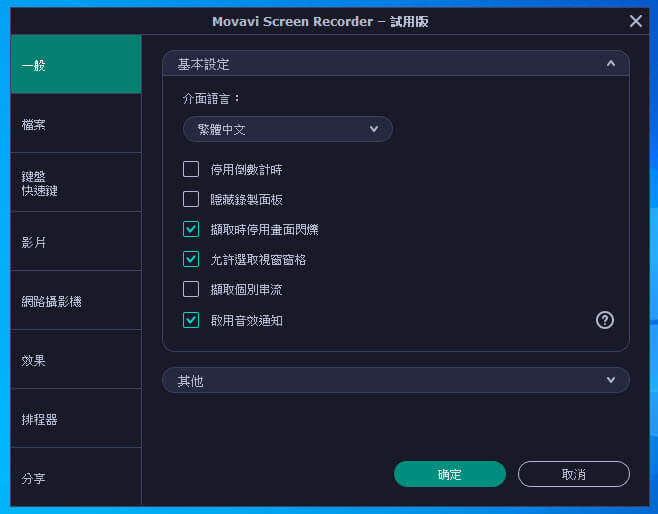
步驟3. 開始錄影
在等待Zoom 視訊會議開始時,切換回該工具,然後選擇「錄製」按鈕。然後選擇要錄影的螢幕區域。要錄製Zoom 視訊會議,建議打開音訊源的「系統聲音」和「麥克風」按鈕。設定完所有參數後,您現在可以單擊「REC」按鈕以開始錄製Zoom 會議了。
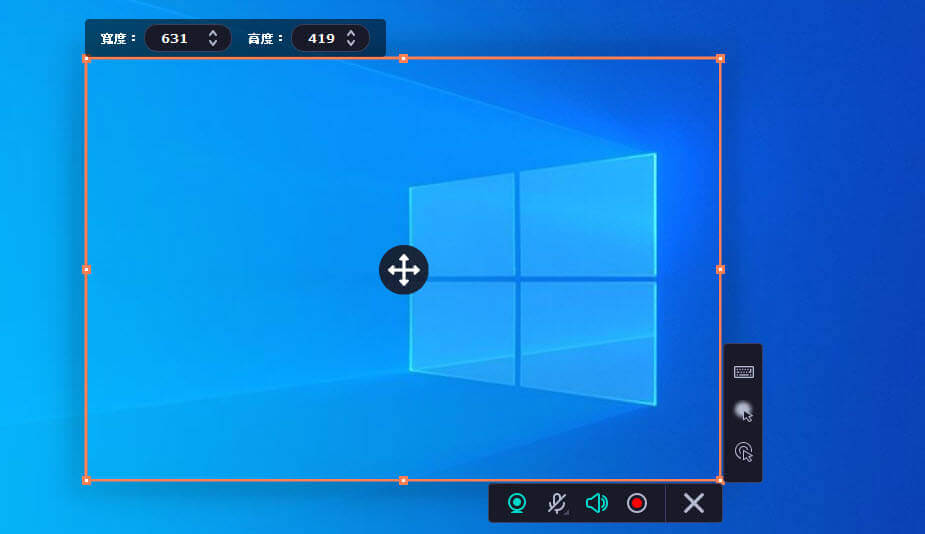
步驟4. 結束錄影
會議結束後,單擊錄製工具控制面板上的「停止」按鈕將其儲存。您可以使用自動打開的播放窗口查看錄製的Zoom 會議影片。使用「Videlem 螢幕錄影」工具,您還可以與朋友或同事共享Zoom 視訊會議。請點擊「匯出」,將其儲存在您之前設定的匯出資料夾中。
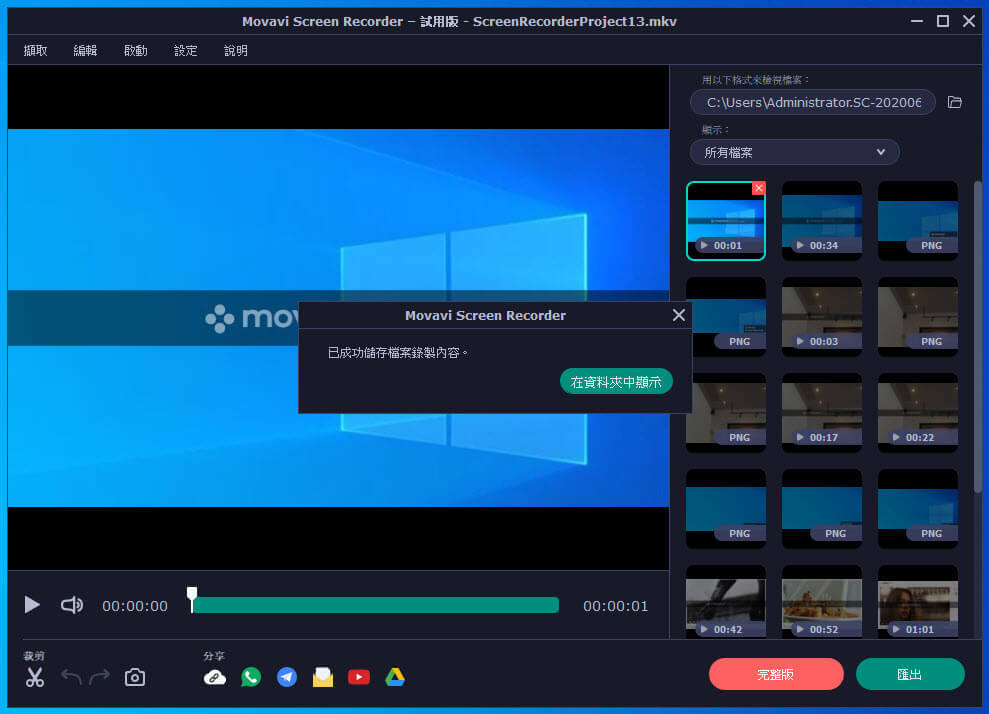
如何使用內建工具錄製Zoom 視訊會議
如果您不想下載或安裝其他軟體在Zoom 線上會議上錄製影片檔,則可以選擇使用其內建的錄製工具,這亦可以節省本地磁碟中的儲存空間。Zoom 提供了兩個錄製選項,分別是「本地錄製」和「雲端錄製」。但是,只有發起者或會議室所有者邀請您或允許您加入錄製時,您才可以錄製會議。此外,Zoom Cloud Recording(雲端錄製)僅適用於Zoom 付費訂戶。此外,錄製的會議可以上載到諸如Dropbox 和Google Drive 這樣的雲端硬碟服務,因此您可以與其他同事共享。請查看下面提供的教學指南。
步驟1. 下載並安裝Zoom
首先,請在電腦上下載Zoom。按照其安裝過程將其儲存在您的電腦上。安裝後,運行Zoom 並使用您的Zoom 帳戶資料登入。

步驟2. 啟用錄製權限
接下來,使用網路瀏覽器,訪問Zoom 網站,然後登入您的帳戶以訪問「設定」。轉到設定的「錄製」選項,並確保已啟用「本地錄製」。另外,選中「發起者可以授予與會者在本地錄製的權限」複選框,同時啟用授權錄製的功能。
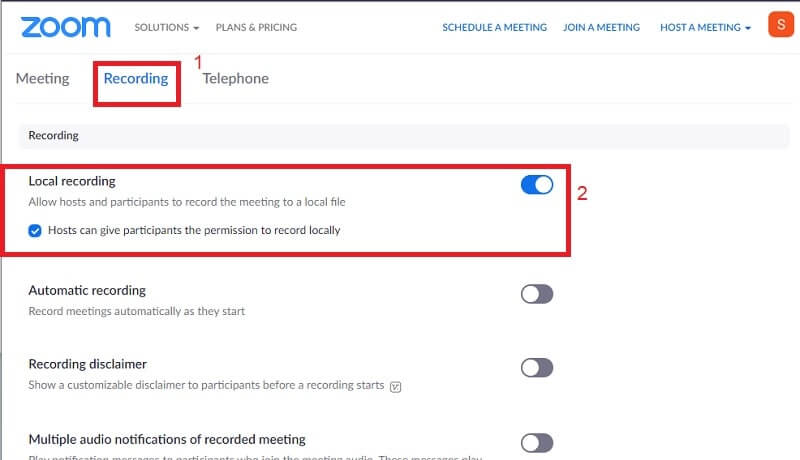
步驟3. 錄製Zoom 視訊
現在返回到Zoom 以開始或參與會議。在視訊會議中,單擊位於畫面底部的「錄製」圖標開始錄影。錄製時,您可以根據需要暫停/恢復錄影。

步驟4. 儲存Zoom 影片
Zoom 會議結束後,單擊畫面底部的「停止錄製」按鈕以結束視訊錄影。或者,您可以單擊「結束會議」以自動儲存它。等待片刻後,然後讓Zoom 將影片轉換為MP4 檔案。轉檔後,轉到Zoom 的主畫面,然後單擊「會議」選項以選擇「錄製」,以便您可「“打開」或「回放」會議內容。
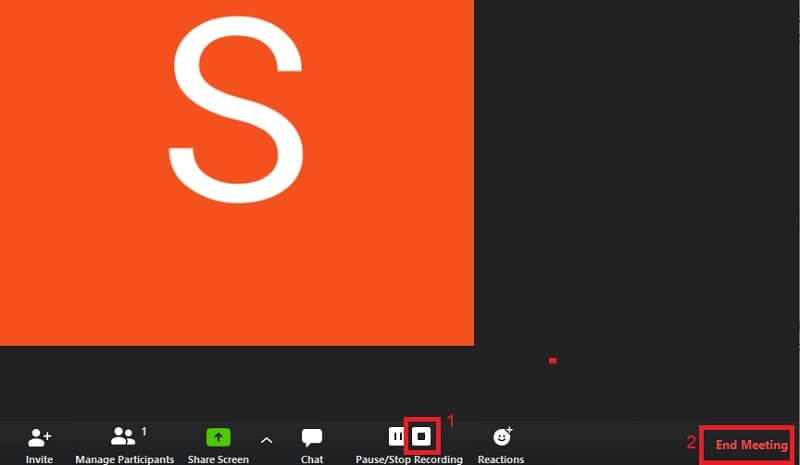
如何在移動裝置上錄製Zoom 視訊會議
如果您遇到交通擁堵並需要召開緊急線上會議該怎麼辦,您仍然很幸運,因為您始終可以使用Zoom 的移動應用程式。此外,還有一種使用Zoom Cloud Meetings 應用程式將其錄製在Android 和iOS 智能裝置上的方法。您無需擔心網路連接的穩定性,因為您可以通過行動數據連接參與和錄製會議。但是,您必須是高級訂戶,您需要每月至少以$10.00的價格購買,然後才能錄製會議。除了錄製外,您還可以與其他參與者共享螢幕。閱讀以下步驟,了解如何使用手機在Zoom 上進行錄製。
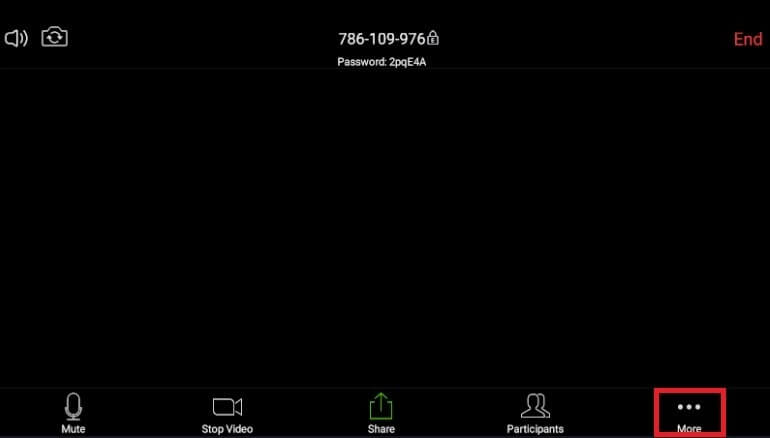
在iOS和Android上錄製Zoom會議的步驟
- 首先,打開您的Google Play 商店(Android)或App Store(iOS),然後搜索「Zoom Cloud Meetings」。在手機上安裝該應用程式,然後啟動它。
- 接下來,參加Zoom 會議,然後點擊介面右下角的「更多」選項。然後,點擊「錄製」開始錄影。
- 錄製時,「正在錄製」標誌將出現在會議窗口的右上角。點擊它以點擊「停止」按鈕以儲存錄影檔。錄製內容將儲存在您的Zoom 帳戶的「我的錄製內容」選項中。
結論
如果您正在尋找一種在沒有錄製權限的情況下在電腦上錄製Zoom 視訊會議的方法,則「Videlem 螢幕錄影」是您的最佳選擇。您可以錄製並儲存線上會議,以便以後查看並分享給同事。使用「Videlem 螢幕錄影」,您還可以輕鬆錄製串流影音,在線影片和音訊,立即免費試用吧!

